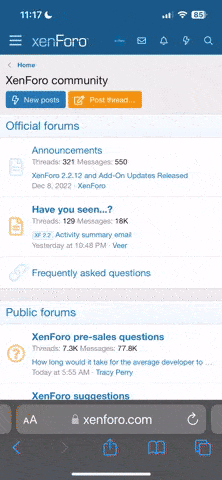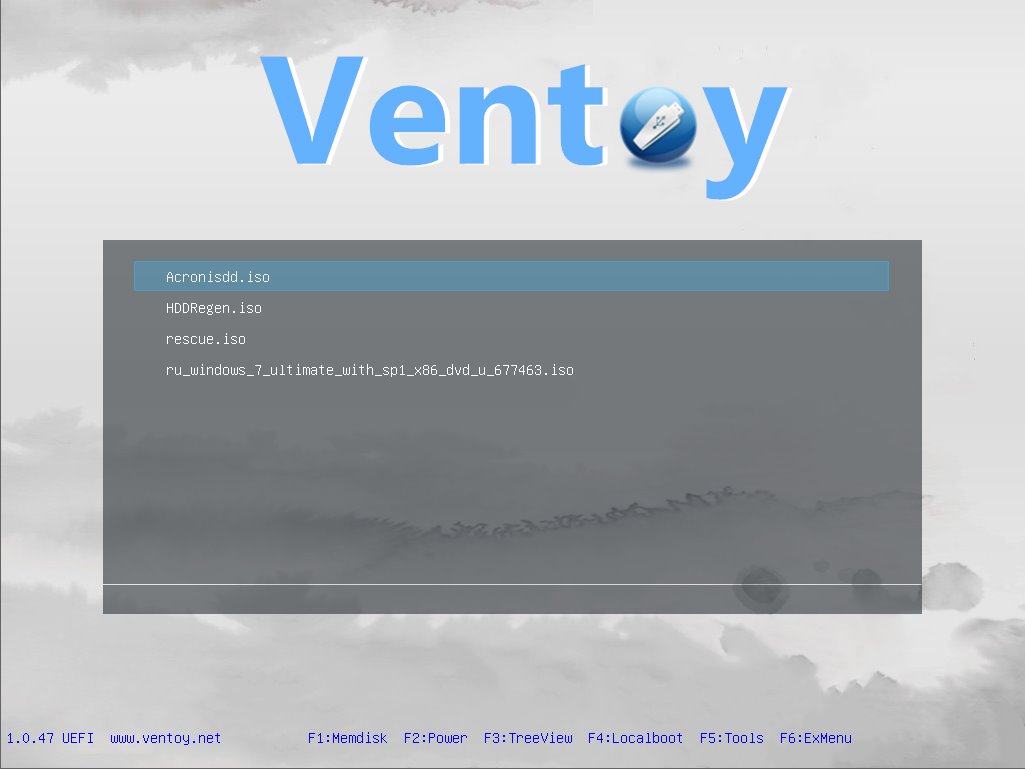Win11PESE_v10_2023_x64
Windows_11_PE_[x86_x64]_by_Ratiborus_v.10_2023 (полная раздача на YandexDisk, спасибо sergeysvirid)
Размер x86 ISO: 3.311.304.704
Размер x64 ISO: 4.332.685.312
sha256
79e3cd36fe1ca370d0bd71faf4e0a0a310bfcbc89f1720b2f7ab9dcade5bdb54 *Win11PESE_v10_2023_x64.ISO
c9ff3255aacc6db4b5750fd9b349f655b571bded91966403d797864de1b11389 *Win11PESE_v9_2023_x86.ISO
Win11PESE_v10_2023_x64 - система работает от Administrator. Через меню правой кнопки мыши можно любую программу запустить от System.
x64 собрана на Windows 11 25393.1, x86 собрана на Windows 10 19041.2364
В сборке применен новый драйвер виртуальных дисков.
Настройки светлой/тёмной темы оформления Рабочего стола запоминается
В сборку добавлен клиент WireGuard VPN, xray клиент Nekobox
В раздаче так же патчи на ISO x86 до версии 9.1, это не исправление ошибок, применяйте по желанию.
Добавлен Dism++, PassReset, браузер заменен на Firefox.
Проводник
Раскладка клавиатуры
Работа с дисками
> Acronis TI 2019
> Acronis Recovery Expert
> AOMEI Backupper
> AOMEI Partition Assistant
> Bootice
> ChkDskGUI
> Defraggler
> Macrium Reflect
> MiniTool Partition Wizard
> Paragon HDM 15 Premium
> Disk2Vhd
>
Программы для CD-DVD
> Rufus
> UltraISO
>
Работа с файлами
> 7-Zip
> Everything
> Explorer
> Total Commander
> WinHex
>
Восстановление данных
> R-Studio Technician
> Recuva
>
Administrative Tools
> Computer Management
> Device Manager
> Disk Management
> Services
>
KMS-Service
> KMS-Service
>
Безопасность
> NTPWEdit
> ProduKey
> Windows Login Unlocker
Информация о оборудовании
> CPU-Z
> Crystal Disk Mark
> HWinfo
> MSinfo32
> Speccy
> Performance Test
> WizTree
>
Мультимедиа
> AIMP 3
> IrfanView
> MPC-BE
>
Нестандартные возможности
> Set Max Resolution
>
Офисные программы
> BCompare
> SumatraPDF
>
Программы Windows
> Calculator
> PhotoViewer
> Steps Recorder
> WordPad
Работа с реестром
> Regedit
> RegShot2
> Remote Regedit
> WhatChanged
Сетевые утилиты
> Disable Firewall
> Enable Firewall
> Initialize Network
> Mozilla Firefox
> PENetwork
> Remote Desktop
> Remote Desktop (NLA On)
> RustDesk
> WinSCP-5
> TeamViewer 15
> uTorrent
> WireGuard VPN
> Anydesk
> Nekoray
>
Системные утилиты
> Autoruns
> Command Prompt
> DotNet Version Detector
> ImDisk Virtual Drive Management
> NSudo
> ProcessMonitor
> Regedit
> ServiWin
> System Recovery
> WinNTSetup4
> Изменить папку TEMP
> Переустановить драйвера
> Установить программу в WinPE
>
Раскладка клавиатуры
Работа с дисками
> Acronis TI 2019
> Acronis Recovery Expert
> AOMEI Backupper
> AOMEI Partition Assistant
> Bootice
> ChkDskGUI
> Defraggler
> Macrium Reflect
> MiniTool Partition Wizard
> Paragon HDM 15 Premium
> Disk2Vhd
>
Программы для CD-DVD
> Rufus
> UltraISO
>
Работа с файлами
> 7-Zip
> Everything
> Explorer
> Total Commander
> WinHex
>
Восстановление данных
> R-Studio Technician
> Recuva
>
Administrative Tools
> Computer Management
> Device Manager
> Disk Management
> Services
>
KMS-Service
> KMS-Service
>
Безопасность
> NTPWEdit
> ProduKey
> Windows Login Unlocker
Информация о оборудовании
> CPU-Z
> Crystal Disk Mark
> HWinfo
> MSinfo32
> Speccy
> Performance Test
> WizTree
>
Мультимедиа
> AIMP 3
> IrfanView
> MPC-BE
>
Нестандартные возможности
> Set Max Resolution
>
Офисные программы
> BCompare
> SumatraPDF
>
Программы Windows
> Calculator
> PhotoViewer
> Steps Recorder
> WordPad
Работа с реестром
> Regedit
> RegShot2
> Remote Regedit
> WhatChanged
Сетевые утилиты
> Disable Firewall
> Enable Firewall
> Initialize Network
> Mozilla Firefox
> PENetwork
> Remote Desktop
> Remote Desktop (NLA On)
> RustDesk
> WinSCP-5
> TeamViewer 15
> uTorrent
> WireGuard VPN
> Anydesk
> Nekoray
>
Системные утилиты
> Autoruns
> Command Prompt
> DotNet Version Detector
> ImDisk Virtual Drive Management
> NSudo
> ProcessMonitor
> Regedit
> ServiWin
> System Recovery
> WinNTSetup4
> Изменить папку TEMP
> Переустановить драйвера
> Установить программу в WinPE
>
1. Можно развернуть на двухраздельной флешке. ISO с дистрибутивами Windows будут лежать на большом NTFS диске, а
загружаться система будет с маленького с FAT32 форматированием.
2. Можно сохранять и восстанавливать Рабочий стол. Открыли в браузере несколько нужных вкладок, поместили на рабочий
стол ссылки на нужные утилиты с других дисков, после сохранения всё это окружение можно моментально вернуть при
следующей загрузке.
3. Можно установить свои обои на Рабочий стол. Они восстановятся при следующей загрузке.
4. Можно добавлять свои программы. Для этого в сборке есть специальная утилита :

При создании разделов я во втором разделе ввел несколько девяток, программа их заменила реальным размером флешки, после чего я от этого размера отминусовал 4000, которые потом присвоил первому разделу.
Первый раздел - FAT32, второй или NTFS или exFAT.
На Ventoy можно запускать сборку не только из ISO. Для этого необходимо сделать следующее :
1 Скачать с официальной страницы программы плагин Wim boot и скопировать его в папку ventoy загрузочного диска флешки.
2 Распаковать из ISO на флешку папку peSE
В меню ventoy появится пункт peSE64.wim. Можно переименовать peSE\BOOT\peSE.wim так как вам нужно, без пробелов и русских букв.
Батники для распаковки образа на флешку :
1 Скачать с официальной страницы программы плагин Wim boot и скопировать его в папку ventoy загрузочного диска флешки.
2 Распаковать из ISO на флешку папку peSE
В меню ventoy появится пункт peSE64.wim. Можно переименовать peSE\BOOT\peSE.wim так как вам нужно, без пробелов и русских букв.
Батники для распаковки образа на флешку :
1. Копируем папку peSE в корень диска с Easy2Boot
2. Файл peSE64.wim из peSE\BOOT\ перемещаем в папку _ISO\WINPE\, переименовываем его например в Ratiborus_WinPESE
И получаем полноценный запуск сборки, с возможностью сохранять и восстанавливать параметры Рабочего Стола.
2. Файл peSE64.wim из peSE\BOOT\ перемещаем в папку _ISO\WINPE\, переименовываем его например в Ratiborus_WinPESE
И получаем полноценный запуск сборки, с возможностью сохранять и восстанавливать параметры Рабочего Стола.
Программа для изменения размера диска X: сборки


В общем, пробуйте, пишите что добавить, что убрать в следующих версиях
Вложения
Последнее редактирование: